Créez une sauvegarde dans Lansweeper pour migrer vos données ?
En ce qui concerne la migration des données de Lansweeper à l'aide de l'Assistant de migration, vous devrez fournir un fichier de sauvegarde au format ZIP contenant l'ensemble de vos données Lansweeper. Il s'agit d'une étape cruciale du processus de migration, car elle garantit que toutes vos informations sont correctement transférées vers la nouvelle plateforme.
La sauvegarde de votre base de données dans Lansweeper implique plusieurs étapes, notamment l'installation d'outils requis tels que Microsoft Visual Studio et l'extension SQLite/SQL Server Compact Toolbox. Voici un guide sur la façon de le faire :
1. Téléchargez Microsoft Visual Studio : Si vous n'avez pas encore installé Microsoft Visual Studio sur votre ordinateur, vous devrez le télécharger et l'installer. Vous pouvez télécharger la version préférée depuis le site officiel de Microsoft.
2. Installez l'extension SQLite/SQL Server Compact Toolbox :
- Ouvrez Microsoft Visual Studio sur votre ordinateur.
- Allez dans le menu "Extensions" en haut de l'interface de Visual Studio.
- Sélectionnez "Gérer les extensions" dans le menu déroulant. Cela ouvrira la fenêtre Extensions et mises à jour.
- Dans la fenêtre Extensions et mises à jour, vous pouvez rechercher "SQLite/SQL Server Compact Toolbox" dans la barre de recherche située en haut à droite.
- Une fois que vous avez trouvé l'extension, cliquez sur le bouton "Télécharger" ou "Installer" pour l'installer.
- Suivez les instructions à l'écran pour terminer l'installation de l'extension SQLite/SQL Server Compact Toolbox.
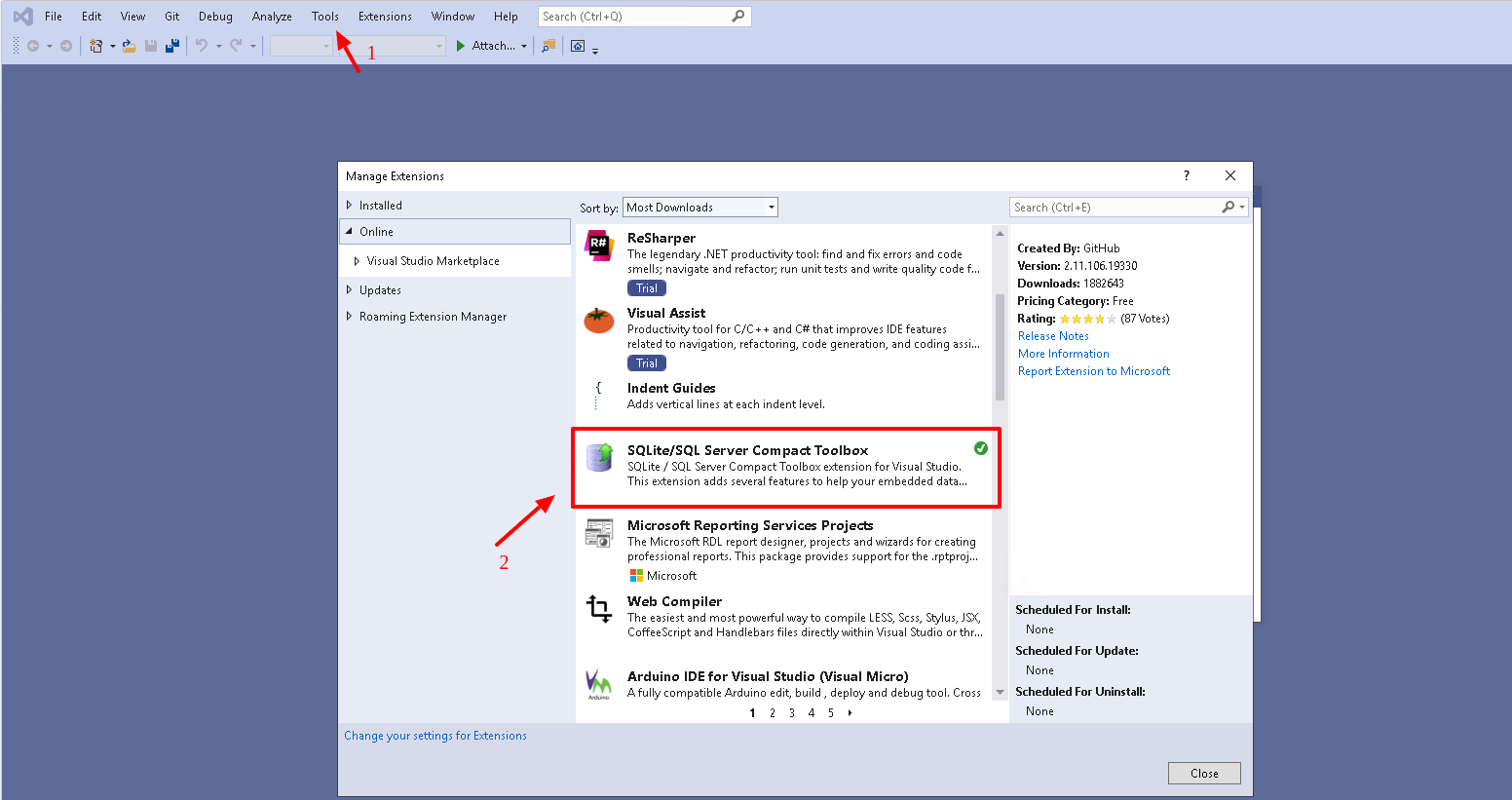
3. Ouvrez l'Explorateur de serveurs : Lancez Microsoft Visual Studio et ouvrez l'Explorateur de serveurs.
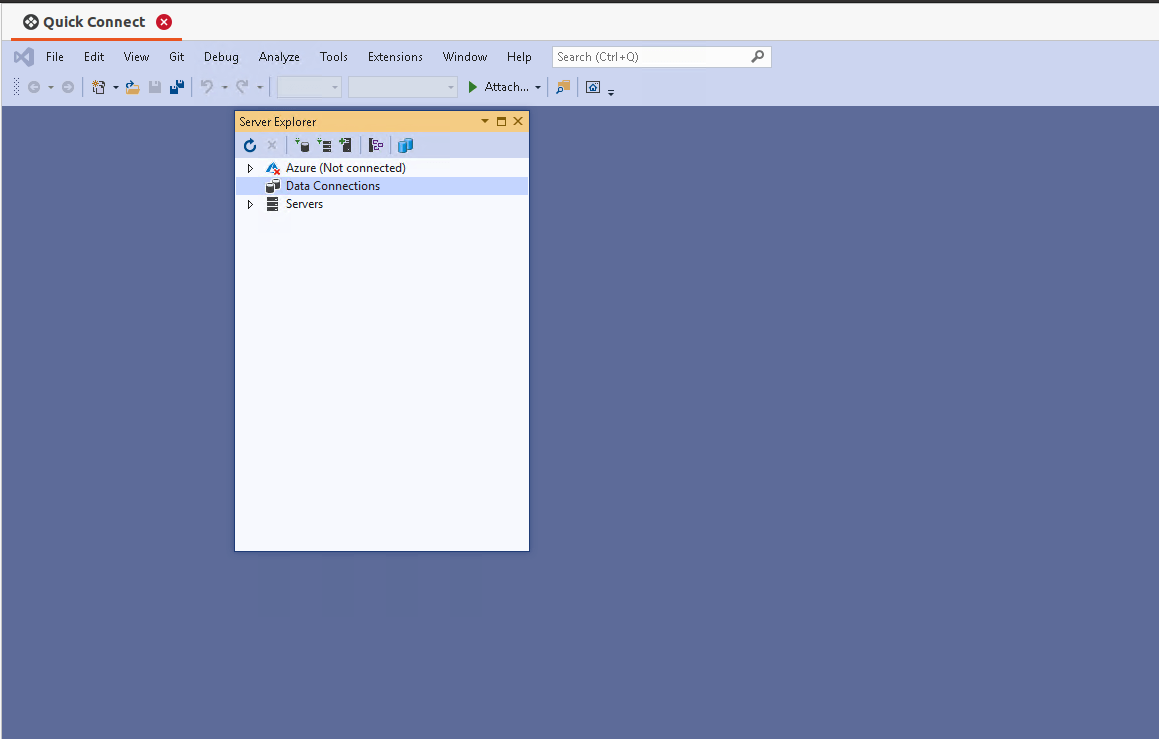
4. Ajouter une connexion : Si vous n'avez pas encore de connexion à la base de données, vous pouvez en ajouter une. Pour ce faire :
- Cliquez sur le bouton "Outils" dans Visual Studio.
- Ouvrez "SQLite/SQL Server Compact Toolbox".
- Sélectionnez à nouveau "Outils" et choisissez "Se connecter à la base de données."
- Dans la fenêtre contextuelle, cliquez sur le champ "Nom du serveur" pour découvrir les serveurs existants.
- Sélectionnez le serveur et saisissez le nom de la base de données comme "Lansweeper.db."
- Testez la connexion pour vous assurer qu'elle fonctionne correctement, puis cliquez sur "OK" pour ajouter le serveur à votre liste de connexions.
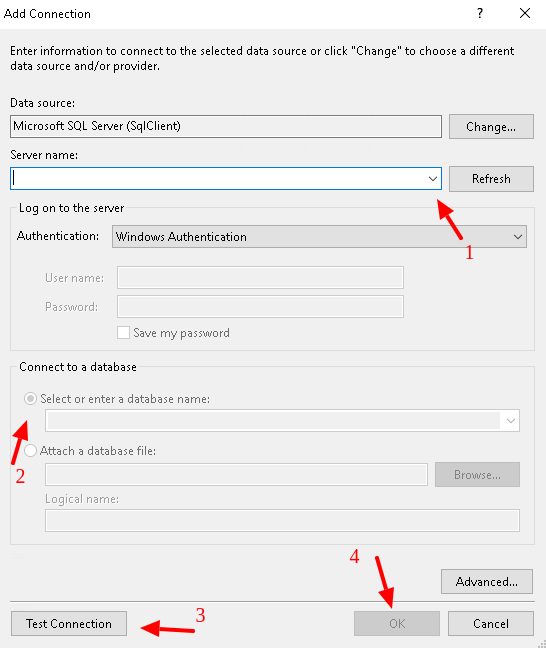
5. Ajouter une connexion SQL Server: Maintenant, cliquez sur le bouton "Ajouter une connexion SQL Server" dans la boîte à outils. Sélectionnez le serveur que vous avez créé précédemment et ajoutez-le à la boîte à outils.
Migrer vers SQL: Avec votre connexion en place, faites un clic droit sur le nom de la connexion et choisissez "Migrer vers SQL.".
- Sélectionnez toutes les tables que vous souhaitez migrer et cliquez sur "OK."
- Donnez un nom au fichier (par exemple, "lansweeper") et enregistrez la sauvegarde sur votre ordinateur.
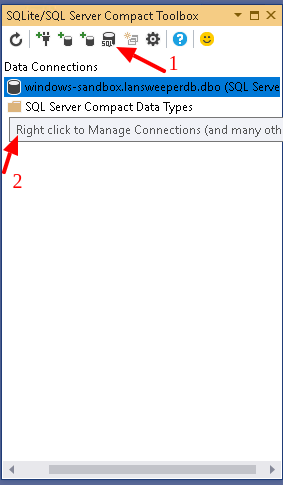
Gardez à l'esprit que vous ne serez pas informé de la fin de l'importation. Cependant, voici deux signes à surveiller pour vous assurer que votre sauvegarde est prête à être utilisée :
- La taille de votre sauvegarde reste stable pendant longtemps ;
- Vous ne voyez qu'un seul fichier dans le dossier db au lieu de deux :

L'importation est toujours en cours

L'importation est terminée
7. Pour exporter des pièces jointes depuis Lansweeper et les inclure dans votre sauvegarde, suivez ces étapes :
- Dans le répertoire d'installation de Lansweeper, accédez au chemin suivant :
C:\Program Files (x86)\Lansweeper\Website\helpdesk\files
- À l'intérieur du dossier "files", vous trouverez des pièces jointes liées à vos données Lansweeper. Compilez tous ces fichiers de pièces jointes avec la sauvegarde de base de données que vous avez créée précédemment (généralement nommée "lansweeper.db") dans un seul fichier ZIP.
- Une fois que vous avez le fichier ZIP contenant (un fichier de sauvegarde) à la fois la sauvegarde de base de données et les pièces jointes, retournez à l'Assistant de Migration. Dans l'Assistant de Migration, recherchez l'option pour téléverser votre fichier de sauvegarde. Téléversez le fichier ZIP que vous avez créé à l'étape précédente.
- Après avoir téléversé le fichier ZIP, cliquez sur le bouton "Continuer". Cette action établira une connexion entre l'outil Assistant de Migration et le fichier de sauvegarde que vous avez fourni.
En suivant ces étapes, vous devriez avoir réussi à exporter votre base de données Lansweeper et les pièces jointes, vous permettant de procéder au processus de migration en utilisant l'Assistant de Migration. Si quelque chose n'était pas assez clair, ou si vous souhaitez obtenir plus de détails, n'hésitez pas à consulter notre Centre d'Aide ou contacter notre équipe pour obtenir de l'aide.
